
Apakah Anda ingin tahu caranya instal paket bahasa di Windows 7 atau versi lain dari sistem operasi Microsoft? Berkat fakta bahwa Microsoft datang untuk menawarkan versinya Windows 10 dalam versi percobaan dengan nomor seri disertakan, banyak orang telah mendownloadnya dan sekarang mereka sedang mengujinya temukan fitur barunya.
Meskipun ini adalah berita bagus, sayangnya versi berbeda yang dapat kami unduh hanya ditemukan dalam sejumlah bahasa tertentu. Dengan kepastian bahwa segera paket bahasa untuk Windows 10 akan muncul dari Microsoft sebagai pembaruan, atau sebagai file untuk diunduh dari server mereka. Untuk alasan ini, sekarang kami akan menyebutkan trik memasang paket bahasa di Windows yang akan membantu Anda saat menyesuaikan sistem operasi ini dengan bahasa yang kami inginkan.
Cara menginstal paket bahasa di Windows
Trik yang kami sarankan untuk saat ini dapat diterapkan dari Windows 7 dan seterusnya selama paket bahasa yang kami minati tersedia; Untuk melakukan ini, kami sarankan Anda mengikuti langkah-langkah berikut:
- Mulailah sesi Windows Anda.
- Sekarang Anda telah menggunakan pintasan keyboard Win + R.
- Di luar angkasa tulis: Pengaturan LPK
- Tekan "Masuk«
Dari sini Anda sudah dapat melakukan operasi apa pun yang menarik bagi Anda, yaitu, Instal atau Uninstal bahasa. Dalam kasus yang kami inginkan, kami akan mencoba untuk memilih opsi pertama, yaitu opsi yang memungkinkan kami untuk "menginstal bahasa".

Dengan memilih opsi ini kita akan melompat ke bagian lain dari jendela dan di mana, kita akan memiliki kemungkinan instal paket bahasa dari layanan pembaruan dari Windows atau dari komputer kami; Alternatif terakhir ini dapat digunakan selama kita telah mengunduh paketnya ke komputer pribadi kita. Jika pada titik tertentu kita mengetahui bahwa Microsoft atau pengembang pihak ketiga telah mengusulkan bahasa Spanyol untuk Windows 10, kita dapat menggunakan trik dan metode ini untuk dapat menyesuaikan sistem operasi sesuai dengan keinginan kita.

Cara mengunduh bahasa Spanyol di Windows 10
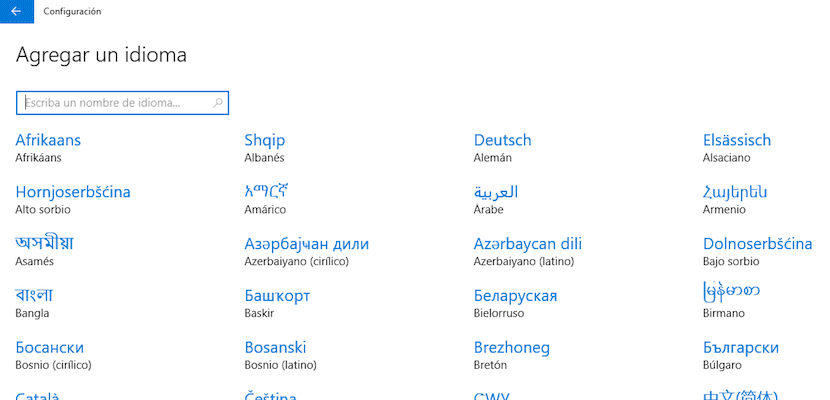
Versi terbaru dari sistem operasi Microsoft, Windows 10, berjalan seiring dengan sejumlah besar peningkatan, tidak hanya dalam hal kinerja yang menunjukkan kinerja yang jauh lebih baik daripada semua pendahulunya, tetapi juga membawa kami peningkatan dalam hal pemasangan layanan atau ekstra, sehingga kami tidak perlu membuka situs web Microsoft setiap saat untuk mencari tambahan, karena dalam kasus ini dapat bahasa versi Windows 10 kami.
Saat mengunduh ISO dari situs web Windows 10, Microsoft menawarkan kepada kami opsi untuk memilih bahasa penginstalan sehingga, selama proses, pesan akan ditampilkan dalam bahasa Cervantes. Tapi jika karena alasan apapun kami terpaksa mengubah bahasa versi Windows kami, Kami tidak harus kembali ke awal dan menginstal versi baru Windows 10, tetapi langsung dari opsi konfigurasi Windows 10 kami dapat mengunduh paket bahasa dan menetapkan mana yang ingin kami tampilkan secara default.
Untuk mengunduh paket bahasa baru di Windows 10 kita harus lanjutkan sebagai berikut:
- Kami menuju Pengaturan> Waktu dan Bahasaa.
- Di kolom kiri, klik Wilayah dan bahasa
- Di bagian kanan kita pergi ke Bahasa dan klik Tambahkan bahasa.
- Di bawah ini adalah semua bahasa yang tersedia yang dapat kami unduh dari Windows 10. Kami hanya perlu pilih bahasa yang kita inginkan dan hanya itu.
Cara beralih antar bahasa di Windows 10
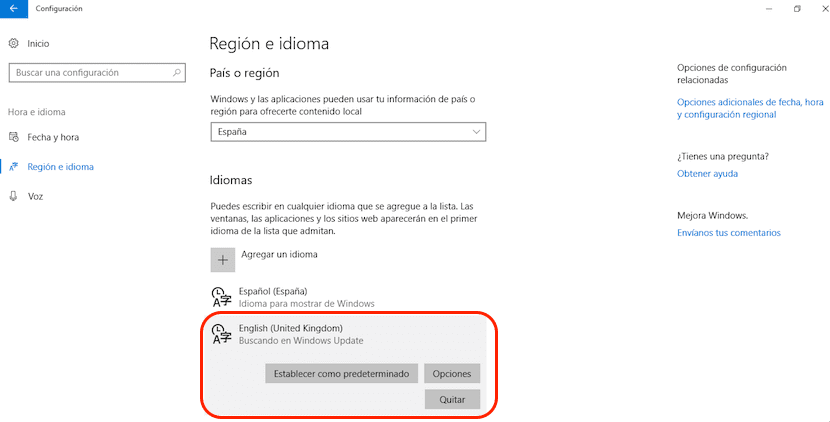
Setelah kita melakukan semua langkah sebelumnya, kita harus memilih bahasa yang ingin kita gunakan di versi Windows kita. Tepat di bawahnya akan muncul tiga pilihan: Set as default, Options dan Delete. Dalam kasus khusus ini Kami memilih Tetapkan sebagai default sehingga bahasa versi Windows 10 kami berubah yang telah kami pilih. Jika kita ingin itu akan kembali ke bahasa ibu kita, kita tinggal melakukan langkah yang sama memilih bahasa Spanyol (negara tempat kita berada)
Cara mengunduh bahasa Spanyol di Windows 8.x
Prosedur untuk dapat mengunduh bahasa baru untuk mengubah bahasa yang ditunjukkan Windows kepada kami secara asli mirip dengan yang bisa kita temukan di Windows 10. Prosesnya adalah sebagai berikut:
- Kami menuju ke Panel kendali
- Sekarang kita naik Bahasa dan klik Tambahkan bahasa.
- Selanjutnya kita harus menemukan bahasa yang ingin kita instal di versi Windows 8.x. pilih dan klik menambahkan.
- Setelah ditambahkan, kita harus mengklik bahasa yang telah kita tambahkan dan pilih Unduh dan pasang paket bahasa, sehingga Windows mengurus pengunduhannya di PC kita.
- Setelah diunduh, pilih bahasa dan kami harus melakukannya restart komputer kita sehingga bahasa yang ditampilkan oleh versi Windows 8.x kami diubah ke bahasa yang kami pilih.
Cara mengunduh bahasa Spanyol di Windows 7
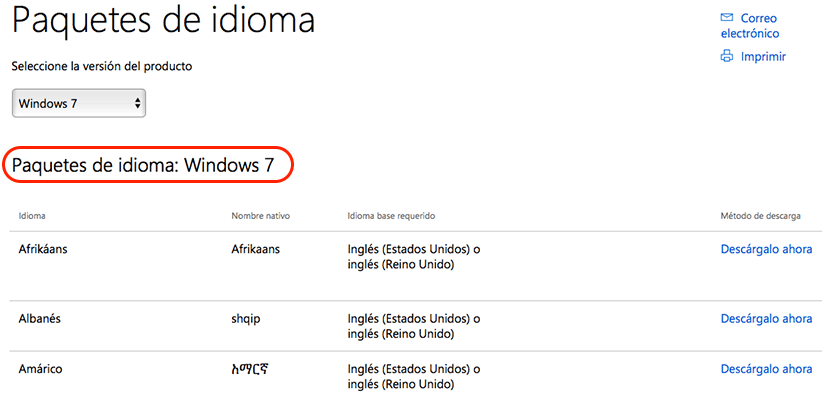
Windows 7 menawarkan kepada kita cara yang sama seperti dua versi sistem operasi Microsoft yang lebih baru untuk dapat menambahkan bahasa baru, jadi kita harus mengunjungi situs web Microsoft untuk mengunduh bahasa yang ingin kita pasang. Bahasa yang paling banyak digunakan kita dapat menemukan langsung melalui berbagai pembaruan yang Microsoft telah dirilis selama dukungan versi ini, tetapi tidak semuanya tersedia.
Bahasa Spanyol, tanpa melangkah lebih jauh, tersedia jadi jika kita ingin mengubah bahasa versi Windows 7 kita, kita harus pergi ke bagian Bahasa yang tersedia di Control Panel. Jika sebaliknya, kami ingin menginstal paket bahasa lain di Windows yang tidak secara native dalam versi Windows 7 yang telah kami instal, kami bisa kunjungi halaman dukungan Microsoft untuk semua bahasa yang tersedia saat ini untuk versi Windows ini.
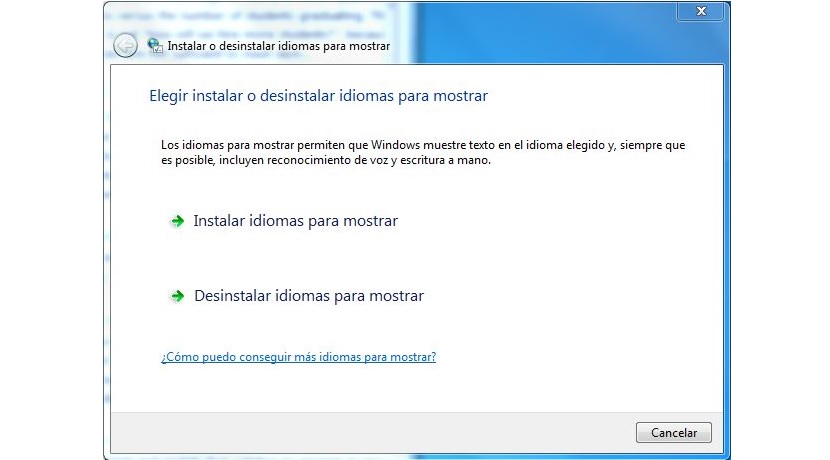
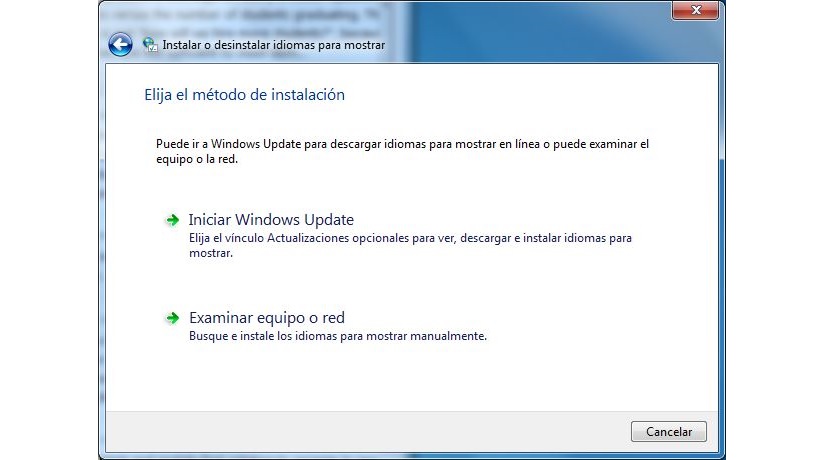
Selamat malam! Saya ingin tahu di mana saya dapat mengunduh paket bahasa yang Anda gunakan di sini untuk menginstalnya. Silahkan.
Hari ini 07/11/2017 tidak bekerja, terima kasih!
Halo, semuanya sangat membantu, tetapi situasi saya adalah konfigurasi saya tidak memberi saya opsi ketiga untuk "setel sebagai default" ketika saya menambahkan bahasa Spanyol. Saya telah menghapus dan mendownloadnya berkali-kali dan masih tidak memberi saya opsi itu. Saya tidak tahu harus berbuat apa lagi = (